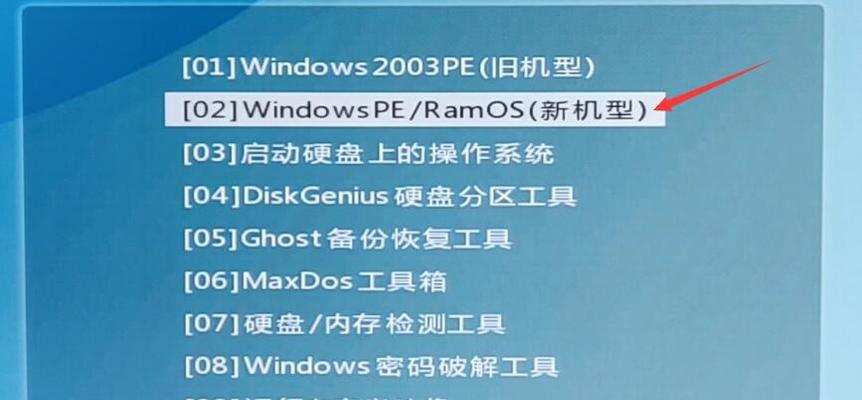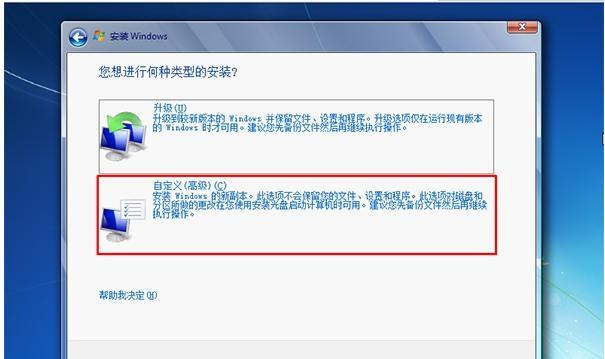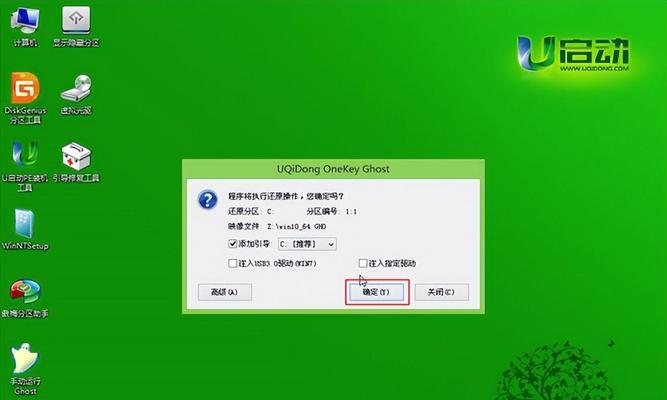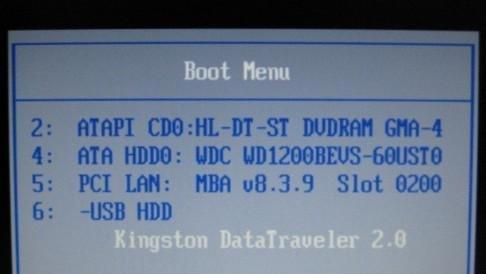U盘启动盘是一种便捷且常用的工具,它可以用来安装操作系统、修复系统故障以及进行病毒扫描等操作。在本文中,我们将详细介绍制作U盘启动盘的方法和要点,帮助读者快速掌握这一实用技能。
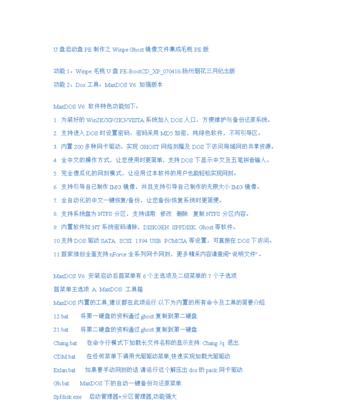
一、选择适用的U盘
合适的U盘容量和质量是制作U盘启动盘的首要条件。确保U盘的容量足够大以容纳启动盘所需的文件,建议至少为8GB。选择品牌信誉好、质量可靠的U盘,以确保使用过程中的稳定性。
二、下载并准备启动盘制作工具
在制作U盘启动盘之前,需要下载并安装相应的启动盘制作工具。常用的工具有Rufus、UltraISO等,根据自己的需求选择并下载适合自己操作系统版本的工具。
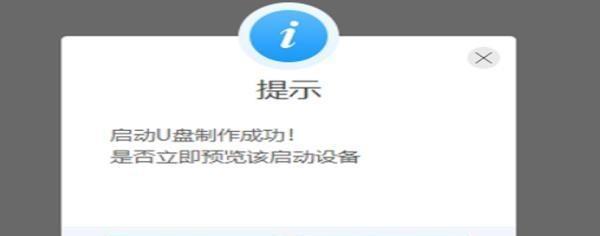
三、备份重要数据
制作U盘启动盘过程中,U盘上的数据将会被格式化,在开始制作之前,务必备份U盘上的重要数据,以免丢失。
四、插入U盘并运行启动盘制作工具
将U盘插入电脑的USB接口,并打开事先下载好的启动盘制作工具。在工具界面中选择U盘作为目标设备,并确保选择了正确的操作系统镜像文件。
五、选择启动方式和分区格式
根据自己的需求选择适合的启动方式,通常有MBR(主引导记录)和GPT(GUID分区表)两种方式。同时,选择适合自己的分区格式,如FAT32或NTFS。
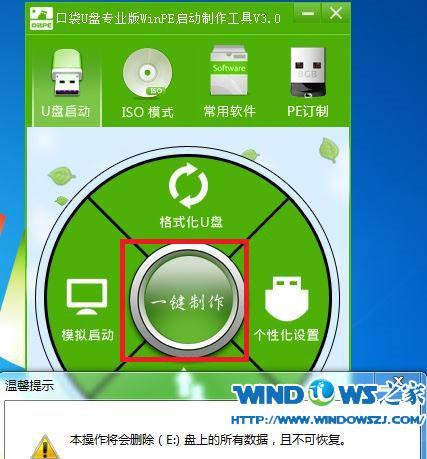
六、开始制作启动盘
确认所有设置都正确无误后,点击开始制作按钮,等待制作过程完成。期间不要拔出U盘或关闭制作工具。
七、验证制作结果
制作完成后,可以通过重新启动电脑并选择从U盘启动来验证制作结果。如果能正常进入启动界面,则表示U盘启动盘制作成功。
八、注意事项:安全拔出U盘
在使用U盘启动盘完成操作后,务必进行安全拔出操作,避免造成数据丢失或U盘损坏。在操作系统中选择“安全移除硬件”选项,然后等待提示安全拔出后再取出U盘。
九、及时更新启动盘
随着操作系统的更新和修复工具的升级,建议定期更新和重新制作启动盘,以保持其功能的最新性和稳定性。
十、遇到问题如何排除
如果在制作或使用过程中遇到问题,可以通过查阅工具的帮助文档或在技术论坛上寻求帮助,以排除故障并解决问题。
十一、定期检查U盘状态
U盘作为一种可移动存储设备,可能会受到物理损坏或病毒感染等问题影响。建议定期检查U盘的状态,并进行杀毒和修复操作,以确保其正常使用。
十二、注意制作工具的下载来源
在下载启动盘制作工具时,务必选择官方或可信赖的来源。避免从不明来源下载工具,以防止安装病毒或恶意软件。
十三、灵活运用U盘启动盘
U盘启动盘不仅可以用来安装操作系统,还可以进行系统故障修复、数据恢复、病毒扫描等操作。学会灵活运用U盘启动盘,可以提高处理各种电脑问题的效率。
十四、了解不同操作系统的启动盘制作方法
不同操作系统的启动盘制作方法可能会有所不同,建议在制作之前详细了解对应操作系统版本的制作步骤和注意事项。
十五、
通过本文的介绍,我们了解了制作U盘启动盘的方法和要点,并学会了选择适用的U盘、准备工具、备份数据、设置启动方式和分区格式、制作启动盘以及验证制作结果等关键步骤。希望这些知识能够帮助读者更加便捷地处理电脑问题,并提高操作效率。